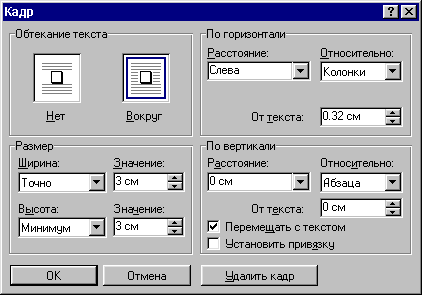



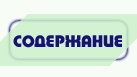

В документы Word может быть импортирована графика самых разных форматов. Среди них широко распространенные форматы -- BMP и PCX, а также TIF, EPS, GIF, PIC и другие. Для работы с этими форматами Word использует графические фильтры -- программы, позволяющие интерпретировать и отображать на экране графику.
Word позволяет вам легко поместить графический рисунок в документ. Для этого нужно вызвать пункт Рисунок из меню Вставка, после чего в появившемся диалоговом окне выбрать рисунок из списка стандартных или указать свой.
Для изменения масштаба и положения рисунка необходимо поместить рисунок в кадр. Это можно сделать при помощи пункта меню Кадр из меню Вставка. Для работы с кадрами наиболее удобен режим просмотра страницы. В этом случае иллюстрация окажется вставленной в невидимую рамку, которую можно произвольно перемещать на экране. После помещения рисунка в кадр нужно выполнить пункт Кадр из меню Формат. Word выведет на экран диалоговое окно Кадр, в котором вы можете указать масштаб рисунка, расстояние между текстом и графикой, обрезать графическое изображение по краям или оставить вокруг него свободное пространство. В поле "Обтекание текста" можно установить режим обтекания рисунка текстом.
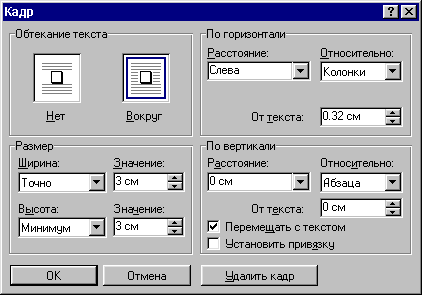
В состав редактора Word включены средства, которые позволяют создавать рисунки, состоящие из линий и геометрических фигур. Они могут быть успешно использованы для оформления приглашений, фирменных знаков, рекламных проспектов. Для создания таких иллюстраций служит панель инструментов "Рисование". С ее помощью можно легко и быстро создать простой рисунок.

При помощи Microsoft WordArt могут быть вставлены в документ объекты, содержащие преобразованный текст. Можно изменять форму надписей, растягивать их, оттенять. Для запуска этого приложения нужно вызвать пункт Объект из меню Вставка и в списке диалогового окна выбрать строку Microsoft WordArt. Word выведет на экран окно программы WordArt.
У верхнего края окна расположена панель управления. Поясним значение всех кнопок на ней и укажем функции, которые выполняются при их нажатии.
| Форма | Выбор формы изображения текстового фрагмента |
| Шрифт | Выбор вида шрифта |
| Размер шрифта | Выбор размера шрифта |
| Полужирный | Установка полужирного начертания |
| Курсив | Установка курсивного начертания |
| Равная высота | Установка одинаковой высоты прописных и строчных букв |
| Поворот | Поворот букв на 90 градусов |
| Растянуть | Растягивание текста по горизонтали и вертикали |
| Выравнивание | Центрирование текста |
| Интервал символами |
Выбор расстояния между отдельными символами |
| Вращение | Выбор параметров поворота текста |
| Узор | Выбор типа узора или цвета для букв текста |
| Тень | Наложение тени на текст |
| Граница | Выбор толщины линии, ограничивающей текст |


